您现在的位置是:网站首页> 编程资料编程资料
电脑如果没了声音该怎么办?电脑声音突然没了的解决方法_电脑常识_电脑基础_
![]() 2023-05-22
871人已围观
2023-05-22
871人已围观
简介 电脑如果没了声音该怎么办?电脑声音突然没了的解决方法_电脑常识_电脑基础_
日常生活中经常用电脑来休闲娱乐,在体验过程中肯定少不了优质的画面和清晰的音效,在玩游戏或者看电影时突然没有了声音你还会去休闲么?喇叭突然没了声音我们应该怎么办,那么下面小编就为大家介绍电脑声音突然没了的解决方法,来看看吧!
方法/步骤
第一步,找到电脑左下角的“开始”键,点击,在展开的面板中找到右列的“控制面板”,点击。见图上红色边框
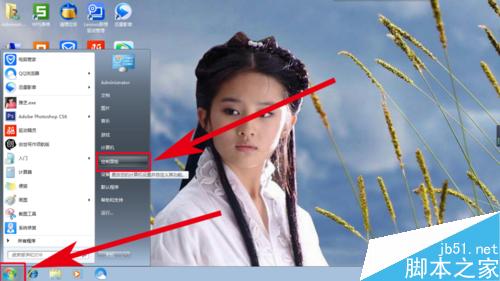
第二步,在打开的控制面板中找到”硬件和声音“,点击打开
见图红色边框里的黄色边框
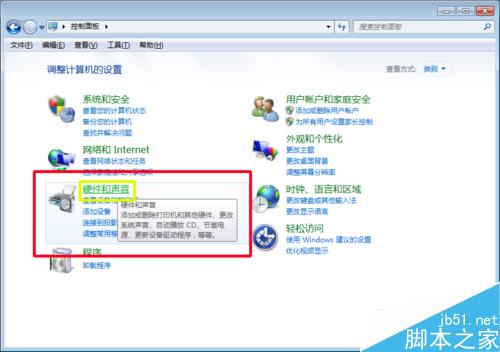
在”硬件和声音“的面板中找到设备管理器,双击打开
见图红色边框
如果你的电脑能直接找到设备管理器,就不用这么麻烦只要操作以下步骤就可以了

打开了设备管理器,然后找到声音、视频和游戏控制器,点击展开
见图红色边框
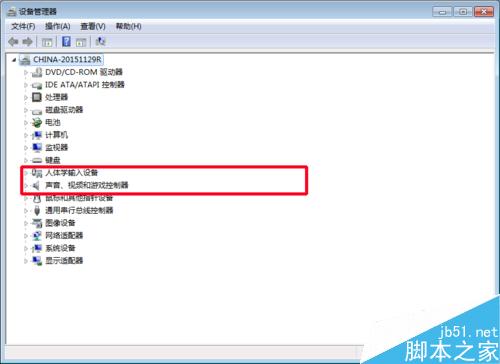
展开之后,右键单击第一个Conexat SmartAudio HD,先试试禁用,然后按照电脑提示操作,重启。如果这个有用就不用看后边的了,如果没用再看后边的。
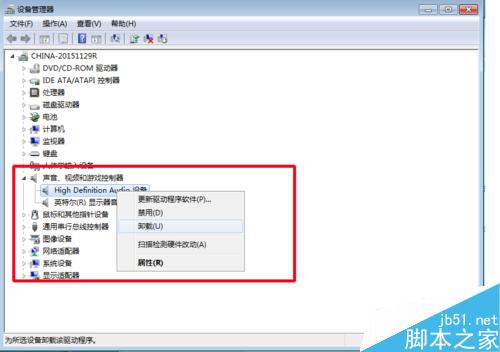
如果禁用重启没用了,再卸载,然后按照电脑提示操作,重启,(记得卸载的时候一定要把中间的空格选项打勾,我的电脑现在不用打勾,所以无法展示了。抱歉。)等他自动安装声卡。见图
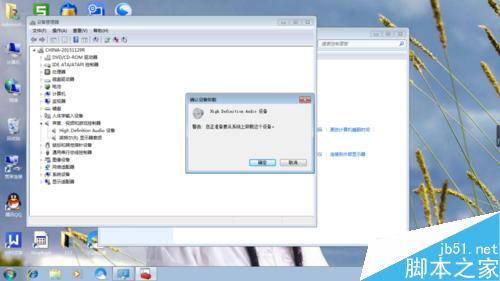


如果这都还有问题,可以再用驱动精灵装一遍声卡。然后应该就没问题了
注意,任何一种方法用久了都会渐渐失效
最开始,我是直接重启电脑就可以了,然后这招不灵了。我就用驱动精灵修复声音,用了几个月又不灵了,我一狠心就重装系统。那倒是灵得很,只是很麻烦不是,所以我就试着用驱动精灵重装声卡,这招可以,用了几个星期又不灵了,再然后就是设备管理器中禁用重启。没几天又不灵了。接着就是现在了
目前,我用这招百试百灵,至于以后我不敢保证。
实在没法,要么重装系统,要么维修吧
以上就是电脑声音突然没了的解决方法介绍,操作很简单,对于碰到这类朋友却不知道怎么解决的朋友,可以参考本文,希望能对大家有所帮助!
相关内容
- 电脑小白:怎么新建文本文档?_电脑常识_电脑基础_
- 电脑桌面图标都变成lnk后缀的三种解决办法_电脑常识_电脑基础_
- 电脑D盘无法格式化提示Windows无法格式该驱动器的解决办法_电脑常识_电脑基础_
- 电脑中的CHK文件碎片该怎么恢复?_电脑常识_电脑基础_
- 彻底修改 Windows 系统用户名 完美实现修改管理员帐号_电脑常识_电脑基础_
- Google 镜像站集锦 教你如何使用谷歌搜索_电脑常识_电脑基础_
- 注册表禁用USB端口、组策略禁用U盘、组策略禁用USB、注册表禁用U盘方法汇总_电脑常识_电脑基础_
- 防泄密软件排名表、数据防泄密软件那个最好用、文档加密软件的选择_电脑常识_电脑基础_
- 电脑很卡很慢怎么办?如何解决?_电脑常识_电脑基础_
- 企业数据加密软件、公司图纸加密软件、企业加密软件排名_电脑常识_电脑基础_





